Modélisme ferroviaire (Plan général) modifier
Pour créer un plan général, commencez par sélectionner le module de commutation CTC sur lequel le plan général doit être enregistré. Ouvrez sa boîte de dialogue de configuration :
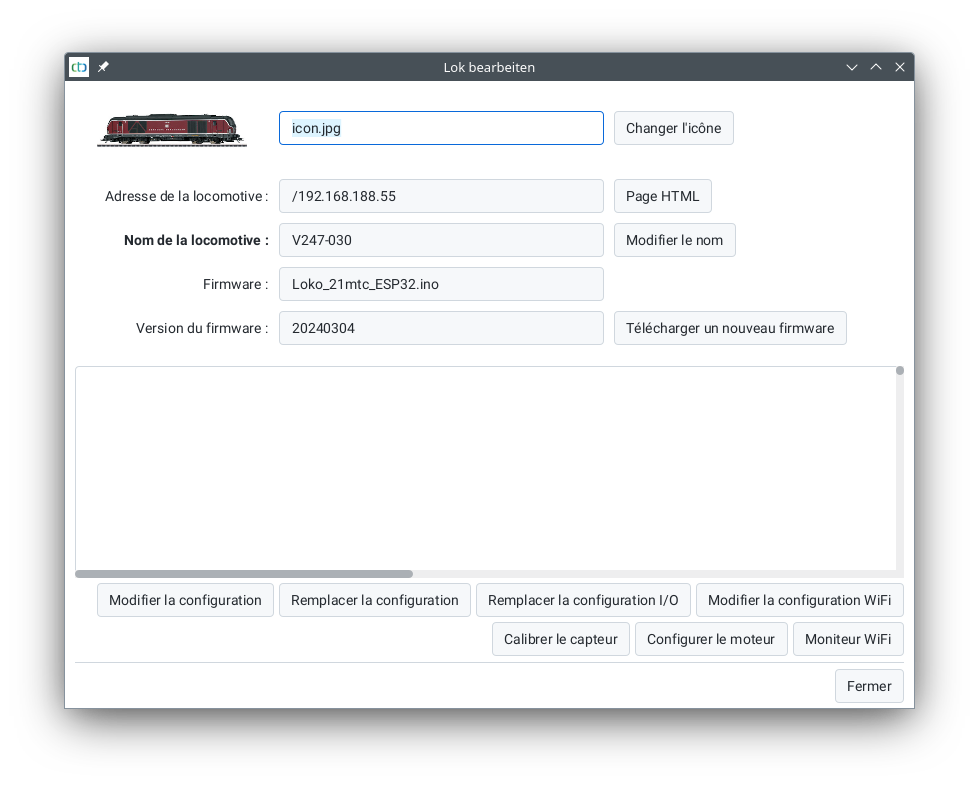
Là, choisissez Modifier le réseau ferroviaire. La fenêtre suivante s’ouvre :
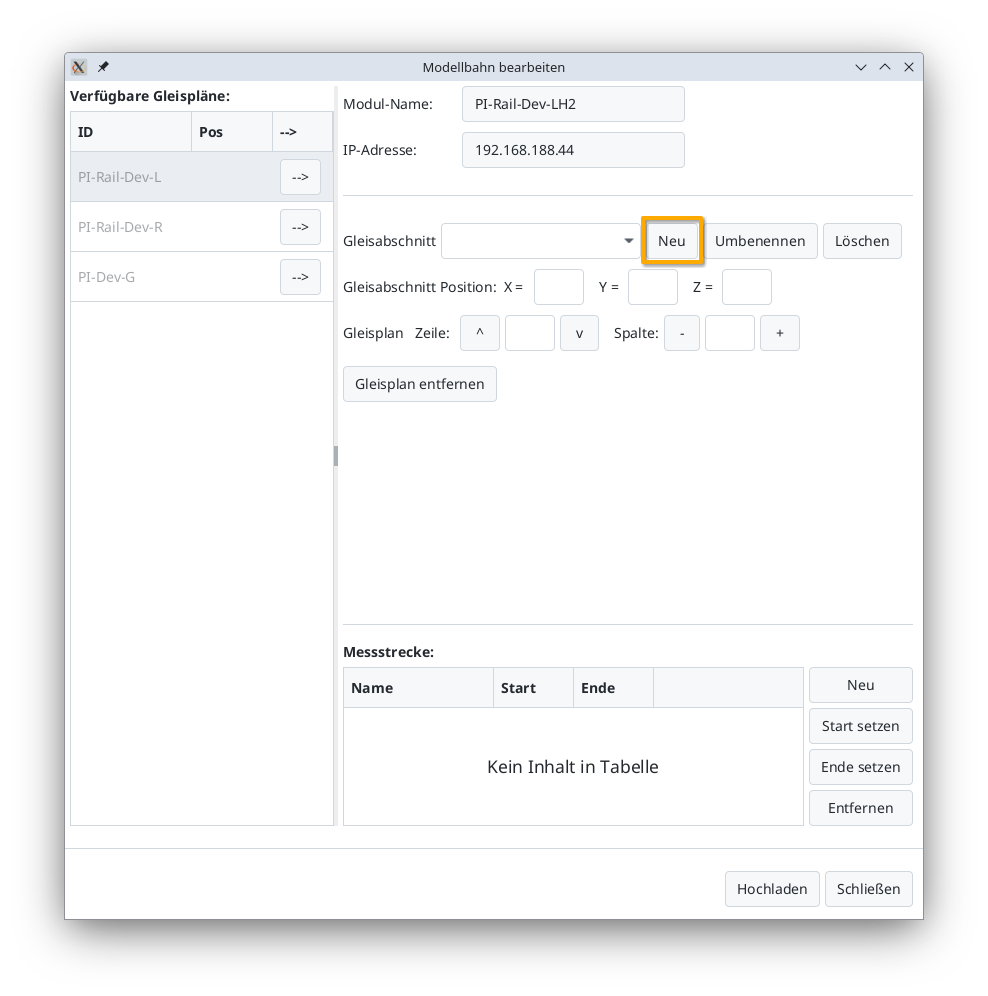
Créer une section de voie
Via le bouton Nouveau, vous pouvez ajouter une section de voie. L’utilisation de plusieurs sections de voie est recommandée tant pour les très grands réseaux de modélisme ferroviaire que pour les réseaux comportant plusieurs niveaux.
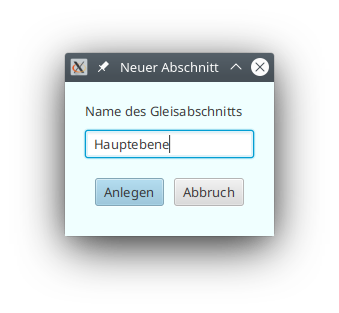
Remarques :
- Attribuez des noms clairs et sans ambiguïté aux sections de voie.
- Un plan de voie peut être utilisé sur plusieurs sections. Ainsi, vous pouvez par exemple avoir un plan global de votre modélisme ferroviaire et plusieurs représentations partielles plus petites pour smartphone.
- Vous pouvez créer un réseau sur plus d’un module CTC. L’application CTC affiche toujours toutes les sections de voie de tous les réseaux.
Ajouter un plan de voie
Vous pouvez maintenant sélectionner (1) les plans de voie listés à gauche et les intégrer au plan global à l’aide des boutons fléchés (2) :
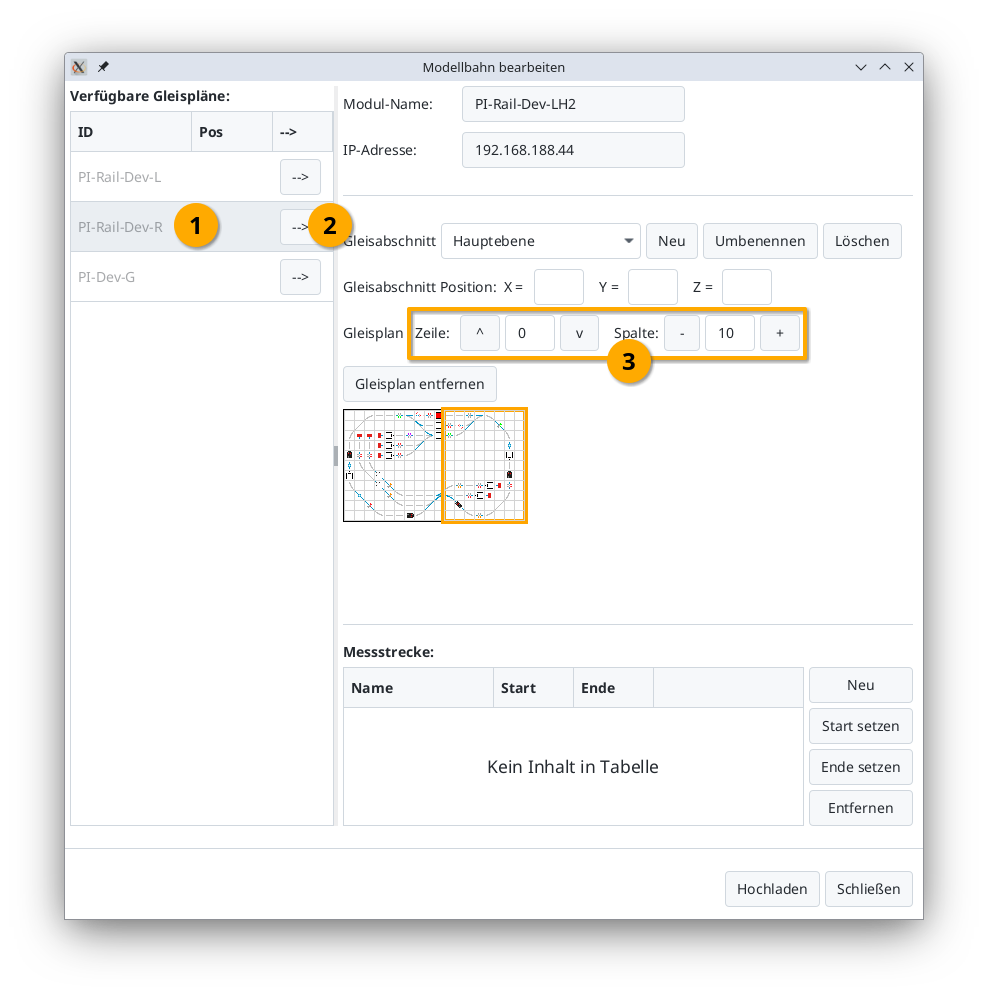
Le plan de voie encadré en orange peut ensuite être déplacé à l’aide des boutons (3) situés à côté de Position ligne et Colonne. Pour changer la sélection, cliquez simplement sur le plan de voie correspondant dans la liste.
Renommer une section de voie (à partir de l’application CTC 4.39)
Avec le bouton « Renommer », vous pouvez modifier le nom de la section de voie.
Supprimer une section de voie (à partir de l’application CTC 4.39)
Avec le bouton « Supprimer », vous pouvez supprimer une section de voie.
Remarque :
- Les plans de voie placés dans la section de voie restent conservés, mais ils ne sont éventuellement plus visibles dans le poste d’aiguillage si c’était le dernier emplacement du plan de voie dans une section de voie.



